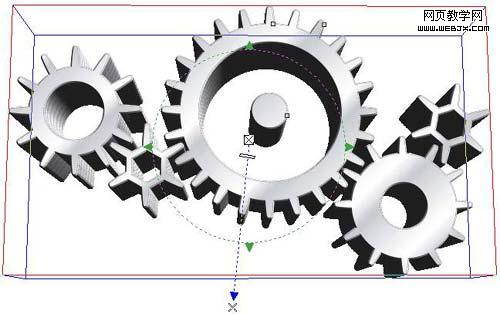萬盛學電腦網 >> 圖文處理 >> Photoshop教程 >> ps圖片處理 >> PS蒙板:解決風光攝影中大光比問題的利器
PS蒙板:解決風光攝影中大光比問題的利器
我們在拍攝風光時,不可避免的總會碰到一些大光比的環境,如何解決大光比環境下高光與暗部的曝光問題,我推薦一種超簡單的的方法,蒙板,這就是我解決這個問題的核心手段。
那麼現在我用最通俗的語句幫大家徹底搞明白蒙板到底是怎樣煉成的。
1、前期准備

圖1

圖2

圖3
首先你需要拍攝至少兩張不同曝光的照片,一張對地面曝光(此時天空必然過曝,毫無細節,如圖1),另一張對天空曝光(此時地面必然欠曝,暗部細節一片死黑,如圖2)。
我想只要稍微有些攝影基礎的朋友都不難拍出這樣的照片。這一步請使用手動檔曝光,不要開包圍曝光模式。
後期的思路就是保留圖1的地面部分和圖2的天空部分進行合成(如圖3),簡單吧!搞懂了這步就可以接著往下看了!
後面就開始打開PS軟件了,進行後期了。
2、新建蒙版
打開電腦,點進PS,把你拍攝到的兩張素材拖進去,像我這樣作為兩個圖層一上一下的重疊排起來。
然後點我紅圈畫出來的小圖標,此時上面的圖層會自動套了一個白框,這就是傳說中的蒙版!
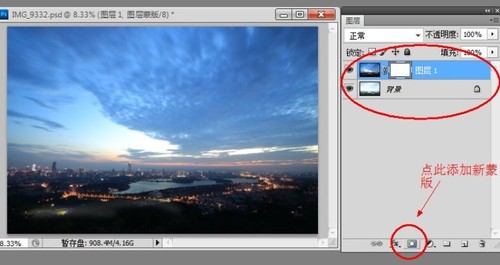
添加新蒙板
引申:
什麼是蒙版?圖層、蒙版、通道這是PS的三大核心,很多初學者頂多知道個圖層,後兩樣就完全搞不懂了。其實蒙版就是蒙在圖層上的板子。不光在PS裡,在我們生活中也很常見。比如馬路邊經常看見工人用噴漆在牆上噴字,先在牆上敷一層刻了字的板子,然後開始噴,噴完把板子拿掉,牆上就有方方正正的漢字了。
PS的蒙版也是同樣的道理,其中有黑白兩色,白色代表蓋起來的部分,黑色就是挖空透到下方的部分。
當然還有灰色,就是半遮半蓋的意思,灰色越深代表透明度越高,灰成黑色就全透了。反之灰的越淺代表透的越少,全白就完全蓋住了。
3、開刷
蒙版建好我們就開始塗刷了,這裡要記住刷的思路是什麼,我就不再重復了大家自己回顧一下。
首先選擇畫筆工具(快捷鍵B或左側邊框欄點選),按快捷鍵D切換成默認的黑白雙色,黑色作為當前色,然後選好合適的硬度和半徑。開始粗略的塗抹出下半部分。如此照片下半部分神奇的變亮了。
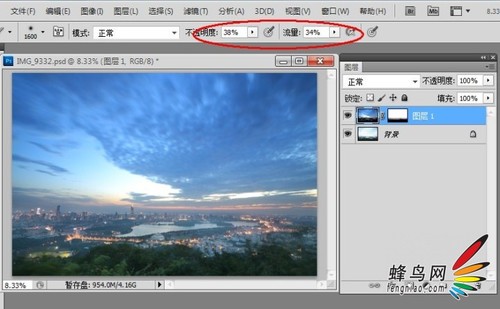
切換不透明度和流量的百分比

紅色代表被刷的部分
塗好後再切換不透明度和流量的百分比至30%左右(默認是100%)開始仔細塗刷邊界過渡部分,這一步一定要細,來回反復的塗抹。可以用快捷鍵X來切換黑色和白色,再不停的根據需要更改不透明度和流量的百分比。細微的地方還要借助放大鏡放大到100%,再把筆刷半徑調的很細,然後輕輕的刷。如果像我一樣有個數位板,那就更方便了。
4、使用ps細致調整
如此你就得到一張寬容度極高的合成圖了,當然光解決光比還不夠,還需要細調照片的顏色對比度亮度等,點擊下方小工具欄的黑白圓圈按鈕,選擇你要調整的屬性。這裡給大家示范一個下部樹木亮度的調節。

選擇曲線工具
點完曲線後會發現自動添加了一個新圖層且圖層自動帶一個蒙版,這裡我們先抬高曲線,此時畫面所有部分都會被提亮,我們不用在意其它部分是否過曝,只要關注樹木部分即可。

抬高曲線
調好後,點擊那個在曲線圖層旁邊的小蒙版,先按Ctrl+I反色,此時整個蒙版由白色變為黑色,照片也直接還原成之前沒提亮的樣子,然後我們拿起畫筆,切換當前先為白色,對樹木部分進行塗刷,就可以單獨使樹木提亮了。
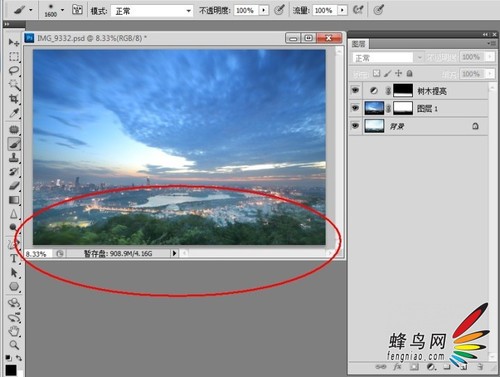
圖片說明
除了曲線,我還會用到色階和可選顏色,整張照片大致分為天空、城市、樹木三個部分,每部分都要通過蒙版單獨拎出來細弄,這樣才能得到整體完美的畫面。
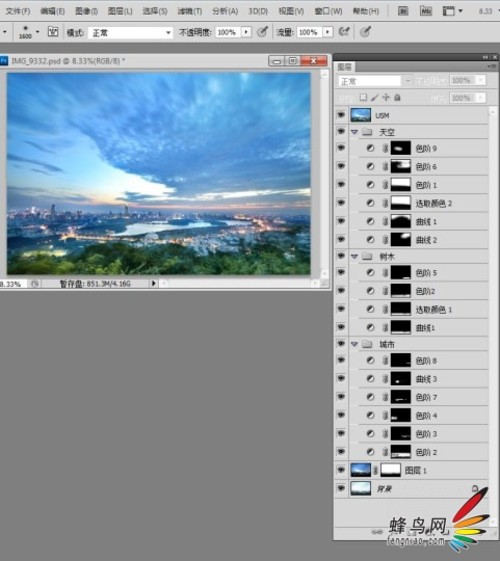
一不小心就開了這麼多圖層
整幅圖的後期步驟沒有用到任何外掛濾鏡或HDR插件,純粹是蒙版色階曲線可選。